1. 要减弱面部高光区域,可以使用仿制图章工具的“正片叠底”模式(能够暗化图片某个区域的混合模式),采样一个略微暗调的皮肤,降低不透明度到15%(使修复更细致),关闭“对齐”(因为能够用于采样的区域并...
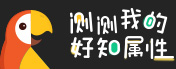
1. 要减弱面部高光区域,可以使用仿制图章工具的“正片叠底”模式(能够暗化图片某个区域的混合模式),采样一个略微暗调的皮肤,降低不透明度到15%(使修复更细致),关闭“对齐”(因为能够用于采样的区域并不大,开启对齐,涂抹移动的时候,采样点会跟着移动),然后进行修复.
2. 可以降低图层的不透明度,来减弱过度的润饰效果.
3. 如果暗化过度了,改变了肤色的原始色相,可以新建一个图层,选择仿制图章工具的“正常”模式,采样一个略微暗调的皮肤,刷回一些原始的皮肤颜色. 把这个图层的混合模式改成“颜色”混合模式(用于减少偏色).
关于人物面部高光减少,首先应选择仿制图章工具,模式选择正片叠底,透明度设置在20到30之间,在暗部区域选点,然后涂抹,可以涂层透明度增减来观察效果。其次新建图层,重复上次图层动作,只是图章模式为正常。图层模式为实色混合。
1,关闭对齐选项,那样如果我选择一个取样区域,当它将暗化效果带到这个区域,它总会回到那里;并且只会影响像素亮度值不一样的区域,亮度值一样的区域将不受任何影响;
2,正片叠底:能够暗化图片某个区域,减弱皮肤高光时,建议降低不透明度,大概降低至20%以下;
3,再次使用仿制图章工具,选择正常混合模式,是为了在暗化太过的情况下或者改变了原来的色相情况下,可以加入原来的颜色,这个效果是非常微弱的;最后要将图层混合模式改为颜色混合模式。
学员评论
HoYY2014-04-21
蚂蚁奥特曼2014-01-06
蚂蚁奥特曼2013-12-20
胖胖稻草2013-08-21
饞墨2013-05-23
阿狸先森2013-05-21
你感兴趣的课程
扫一扫 关注好知微信